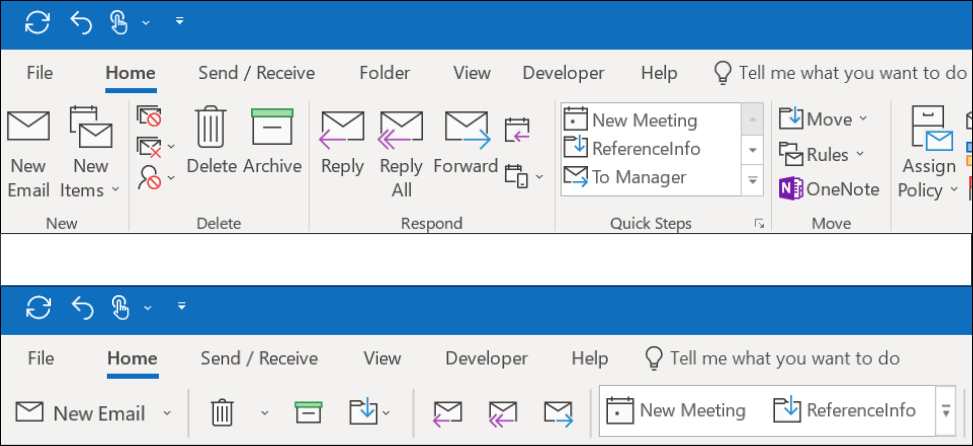
¿Dónde está la cinta en Outlook?
¿Tiene problemas para encontrar la cinta en Outlook? No te preocupes, ¡no estás solo! A muchos usuarios de Outlook les resulta difícil localizar la cinta, que es la barra de herramientas en la parte superior de la ventana de Outlook. Este artículo lo llevará a través de los pasos para encontrar la cinta de forma rápida y fácil en Outlook. También discutiremos por qué Outlook puede haber ocultado la cinta y cómo asegurarse de que siempre sea visible. Entonces, si estás listo para comenzar, ¡salgamos a la derecha!
En Outlook, la cinta se encuentra en la parte superior de la ventana de Outlook. La cinta es un conjunto de pestañas que proporcionan acceso a diferentes características. Cada pestaña contiene un conjunto de comandos que puede usar para trabajar con Outlook. Puede personalizar la cinta para agregar, eliminar y mover los comandos.
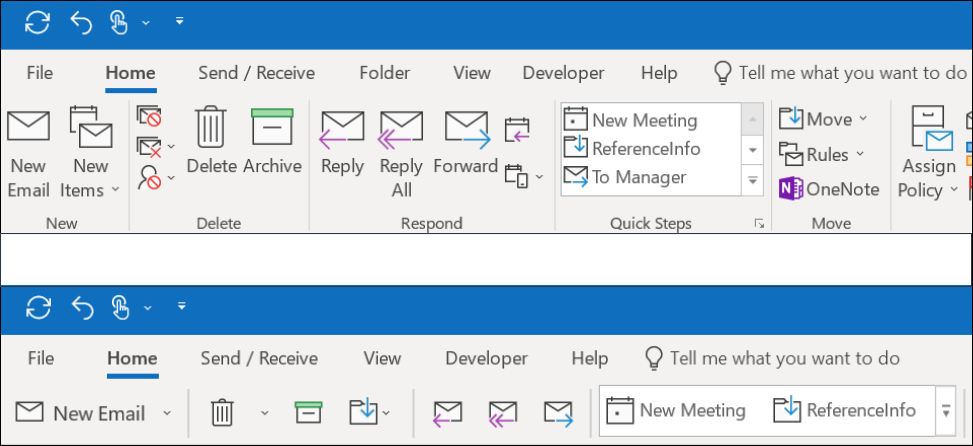
¿Cuál es la cinta en Outlook?
La cinta en Outlook es una barra de herramientas dinámica y personalizable en la parte superior de la ventana de Outlook. Proporciona una forma conveniente de acceder a una variedad de características de Outlook, como mensajes, contactos, calendario, tareas y más. La cinta está diseñada para proporcionar un acceso rápido e intuitivo a estas características, lo que permite a los usuarios encontrar rápidamente los comandos que necesitan.
La cinta en Outlook se divide en secciones, cada una con un conjunto diferente de comandos. Estas secciones se pueden reorganizar, personalizar e incluso ocultar. Esto permite a los usuarios personalizar la cinta a sus propias necesidades, así como acceder rápidamente a las características que usan con más frecuencia.
La cinta en Outlook también es dinámica, lo que significa que puede cambiar dependiendo del contexto de la tarea que se realiza. Por ejemplo, al componer un nuevo mensaje, la cinta mostrará los comandos necesarios para crear y enviar un mensaje; Al ver un calendario, la cinta mostrará los comandos necesarios para ver y administrar eventos del calendario.
¿Dónde está la cinta en Outlook?
La cinta en Outlook se encuentra en la parte superior de la ventana de Outlook. Por lo general, se divide en varias secciones, incluidos el hogar, el inserto, el diseño y la revisión. Cada sección contiene un conjunto de comandos relacionados con las tareas que se realizan en Outlook.
Por defecto, la cinta es visible en Outlook, pero se puede ocultar si lo desea. Para ocultar la cinta, haga clic en el pequeño icono de flecha en la esquina superior derecha de la ventana de Outlook. Esto colapsará la cinta, permitiendo más espacio para otras características de Outlook. Para mostrar la cinta nuevamente, haga clic en el icono de flecha nuevamente.
La cinta también se puede personalizar para adaptarse a las preferencias del usuario. Esto se puede hacer haciendo clic derecho en cualquier espacio en blanco en la cinta y seleccionando la opción "Personalizar la cinta". Esto abrirá una ventana en la que los usuarios pueden reorganizar, agregar, eliminar y ocultar comandos de la cinta.
Cómo usar la cinta en Outlook
La cinta en Outlook está diseñada para ser una interfaz intuitiva y fácil de usar. Para usar la cinta, simplemente haga clic en la sección de la cinta que contiene el comando que necesita. Una vez que se seleccione el comando, se ejecutará.
Por ejemplo, para componer un nuevo mensaje, simplemente haga clic en el botón "Nuevo" en la sección Inicio de la cinta. Esto abrirá una nueva ventana de mensajes. Para ver su calendario, haga clic en el botón "Calendario" en la sección de diseño de la cinta.
La cinta también contiene características avanzadas que se pueden usar para personalizar la interfaz de Outlook. Por ejemplo, los usuarios pueden reorganizar las secciones de la cinta, agregar nuevos comandos u ocultar comandos no deseados. Para hacer esto, haga clic derecho en cualquier espacio en blanco en la cinta y seleccione la opción "Personalizar la cinta".
Personalización de la cinta en Outlook
La cinta en Outlook se puede personalizar para adaptarse a las preferencias del usuario. Esto se puede hacer haciendo clic derecho en cualquier espacio en blanco en la cinta y seleccionando la opción "Personalizar la cinta". Esto abrirá una ventana en la que los usuarios pueden reorganizar, agregar, eliminar y ocultar comandos de la cinta.
Reorganización de comandos
Para reorganizar los comandos en una sección de la cinta, simplemente arrastre y suelte los comandos en el orden deseado. Esto permitirá a los usuarios acceder rápidamente a los comandos que usan con más frecuencia.
Agregar comandos
Para agregar comandos a la cinta, seleccione la opción "Agregar comandos" en la ventana "Personalizar la cinta". Esto abrirá una lista de comandos que se pueden agregar a la cinta. Simplemente seleccione el comando deseado y haga clic en "Agregar" para agregarlo a la cinta.
Eliminar comandos
Para eliminar los comandos de la cinta, seleccione la opción "Eliminar los comandos" en la ventana "Personalizar la cinta". Esto abrirá una lista de comandos que están actualmente en la cinta. Simplemente seleccione el comando que desea eliminar y haga clic en "Eliminar" para eliminarlo de la cinta.
Ocultación de comandos
Para ocultar los comandos de la cinta, seleccione la opción "Ocultar comandos" en la ventana "Personalizar la cinta". Esto abrirá una lista de comandos que están actualmente en la cinta. Simplemente seleccione el comando que desea ocultar y haga clic en "Ocultar" para ocultarlo de la cinta.
Restablecer la cinta
Para restablecer la cinta a su estado predeterminado, seleccione la opción "Restablecer" en la ventana "Personalizar la cinta". Esto restaurará la cinta a su configuración original.
Preguntas frecuentes
¿Cuál es la cinta en Outlook?
La cinta en Outlook es una interfaz gráfica de usuario que permite a los usuarios acceder a todas las características y herramientas de la aplicación. La cinta contiene pestañas y grupos de herramientas que se organizan en tareas relacionadas. Está diseñado para facilitar que los usuarios encuentren y accedan rápidamente a las características y herramientas que necesitan para trabajar con sus correos electrónicos, calendario, contactos y otras características de Outlook.
¿Dónde se encuentra la cinta en Outlook?
La cinta en Outlook se encuentra en la parte superior de la ventana de Outlook. Se divide en pestañas con cada pestaña que contiene un conjunto de herramientas y comandos relacionados. Las pestañas se organizan de izquierda a derecha, comenzando con la pestaña Archivo y moviéndose a través del hogar, enviar/recibir, carpeta, ver, etc.
¿Cómo accedo a la cinta en Outlook?
Acceder a la cinta en Outlook es simple. Todo lo que necesita hacer es hacer clic en la pestaña a la que desea acceder y aparecerá un conjunto de herramientas. Puede usar estas herramientas para trabajar con sus correos electrónicos, calendario, contactos y otras funciones de Outlook. También puede personalizar la cinta agregando o eliminando pestañas, agregando o eliminando herramientas, o renombrar pestañas o grupos.
¿Qué puedo hacer con la cinta en Outlook?
La cinta en Outlook permite a los usuarios acceder de manera rápida y fácil a todas las características y herramientas que necesitan para trabajar con sus correos electrónicos, calendario, contactos y otras características de Outlook. Puede usar la cinta para crear, abrir, guardar e imprimir correos electrónicos, crear y administrar entradas de calendario, ver y editar contactos, y acceder a otras funciones de Outlook.
¿Qué son los grupos en la cinta?
Los grupos son colecciones de herramientas relacionadas que se encuentran dentro de cada pestaña de la cinta en Outlook. Cada grupo está organizado de acuerdo con una tarea o característica específica, lo que facilita a los usuarios encontrar rápidamente las herramientas que necesitan. Por ejemplo, la pestaña Inicio contiene un grupo de herramientas para crear y formatear correos electrónicos, y la pestaña Ver contiene un grupo de herramientas para cambiar la vista de correos electrónicos y otros elementos de Outlook.
¿Cuáles son los atajos de teclado para acceder a la cinta en Outlook?
Se puede acceder a la cinta en Outlook utilizando atajos de teclado. Para ver los atajos de teclado disponibles, presione la tecla ALT. Aparecerá una lista de todos los atajos disponibles para cada pestaña. Por ejemplo, presionar Alt + F abrirá la pestaña Archivo, Alt + H abrirá la pestaña Inicio y Alt + O abrirá la pestaña Ver.
Falta de la barra/barra de herramientas en Outlook 365 - ¿Cómo recuperarlo?
Si has estado luchando por encontrar la cinta en Outlook, no estás solo. Saber dónde buscar la cinta es una parte esencial de la perspectiva de navegación con éxito. Afortunadamente, ya no hay necesidad de preocuparse: la cinta se encuentra en la parte superior de la pantalla de Outlook, justo encima de la lista de mensajes. Con este conocimiento, podrá acceder fácilmente a la cinta y disfrutar de sus muchas características.




